文章詳情頁
Win10提示“任務管理器已被系統管理員停用”怎么辦?
瀏覽:71日期:2022-10-25 13:00:24
我們有的時候會打開任務管理器,查看一些任務進程,還有電腦的性能之類的。但最近,有Win10系統的用戶,想打開任務管理器查看電腦的性能時,發現任務管理器根本無法打開,提示“任務管理器已被系統管理員停用”,怎么辦?遇到這樣的問題我們應該怎么去處理呢?現在小編就和大家說一下Win10提示“任務管理器已被系統管理員停用”的解決方法。

具體如下:
1、首先登錄一個有管理員權限的帳戶;
2、然后右鍵點擊開始按鈕打開運行,輸入gpedit.msc回車打開組策略編輯器,依次打開用戶配置--管理模板--系統--Ctrl+Alt+Del選項;
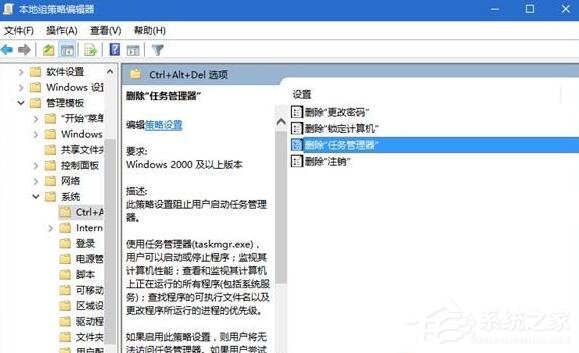
3、在右側雙擊“刪除‘任務管理器’”打開編輯界面,勾選“未配置”并點擊確定即可。之后就可以通過Ctrl+Alt+Delete打開任務管理器了。
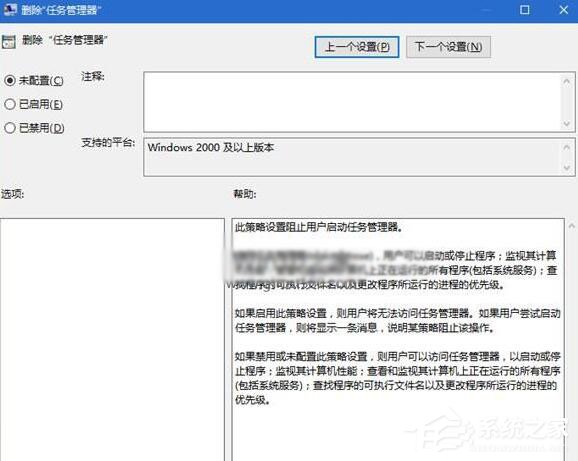
關于Win10提示“任務管理器已被系統管理員停用”的解決方法就給你們介紹到這里了;遇到任務管理器打不來的可以按照上述的方法步驟去操作,這樣就可以幫你解決問題了。
相關文章:
1. 如何查看win10版本(怎么看電腦windows版本號)2. Linux5.19內核大提升! Ubuntu 22.04 LTS 現可升級至 Linux Kernel 5.193. Win10安裝KB4038788累積更新出現黑屏怎么辦?4. Win10 20H2更新后沒有聲音怎么回事?5. 微軟 Win11 首個 Canary 預覽版 25314 推送 附更新內容和升級方法6. WinXP系統svchost.exe占用cpu過高怎么辦?7. Win11如何調高進程的優先級?Win11調高進程的優先級方法8. Win10快捷鍵使用大全9. Win7系統操作中心無法打開怎么辦?Win7旗艦版操作中心無法打開解決方法10. Windows一鍵備份數據方法分享
排行榜
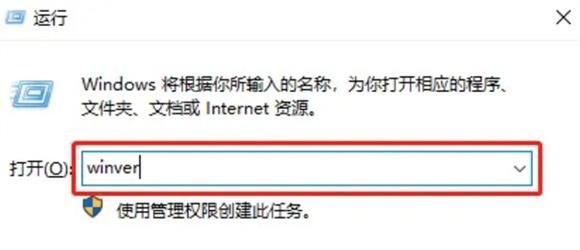
 網公網安備
網公網安備